一、延时活动(Delay)的介绍
Delay活动允许你等待指定的时间, 然后继续工作流程
二、Delay在UiPath中的使用
1. 打开设计器,在设计库中新建一个Sequence,为序列命名及设置Sequence存放的路径,然后在Activities中搜索Log Message,并将其拖至设计区,在Message属性中, 输入内容"开始时间: " + Now.ToString("yyyy-MM-dd hh🇲🇲ss")

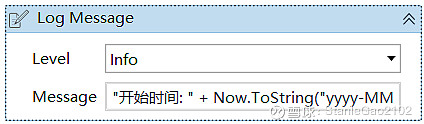
2. 在Activities中搜索Delay,并将其拖至设计区,在Duration属性中, 输入00:00:10, 表示延时10秒后继续活动.



3. 重复步骤1, 新建一个结束时间的Log Message

4. 运行流程, 查看控制台输出结果

#运行完成,你会看到日志窗口打印了延时活动之后的开始时间和结束时间, 间隔10秒
总结:以上流程就用到了延时活动(Delay)的操作,大家可以动手试试